So teilen Sie Ihren Bildschirm in Microsoft Teams
Das Teilen des Bildschirms in Microsoft Teams ist ein leistungsstarkes Tool, mit dem Sie Präsentationen halten, wichtige Notizen teilen oder nützliche Audiodateien mit Kollegen verteilen können.
In dieser Anleitung zeigen wir Ihnen, wie Sie in Teams auf Desktop- oder Mobilgeräten den Bildschirm teilen können.
Bevor Sie Ihren Bildschirm in Teams freigeben, muss der Administrator die folgenden Optionen im Teams Admin Center aktivieren:
- • Teilnehmern erlauben, Administratorsteuerung zu geben oder anzufordern
- • Richtlinie pro Benutzer implementieren (externen Teilnehmern erlauben, Besprechungskontrolle in Teams anzufordern oder zu geben)
- • PowerPoint-Freigabe in Teams erlauben
- • Whiteboard-Freigabe und Zusammenarbeit erlauben
- • Teilnehmern erlauben, geteilte Notizen zu verteilen
So teilen Sie den Bildschirm in Microsoft Teams auf dem Desktop
- Treten Sie zunächst einem Meeting bei und klicken Sie auf die Schaltfläche “Teilen”, die oben oder unten auf Ihrer Fensterseite erscheint.
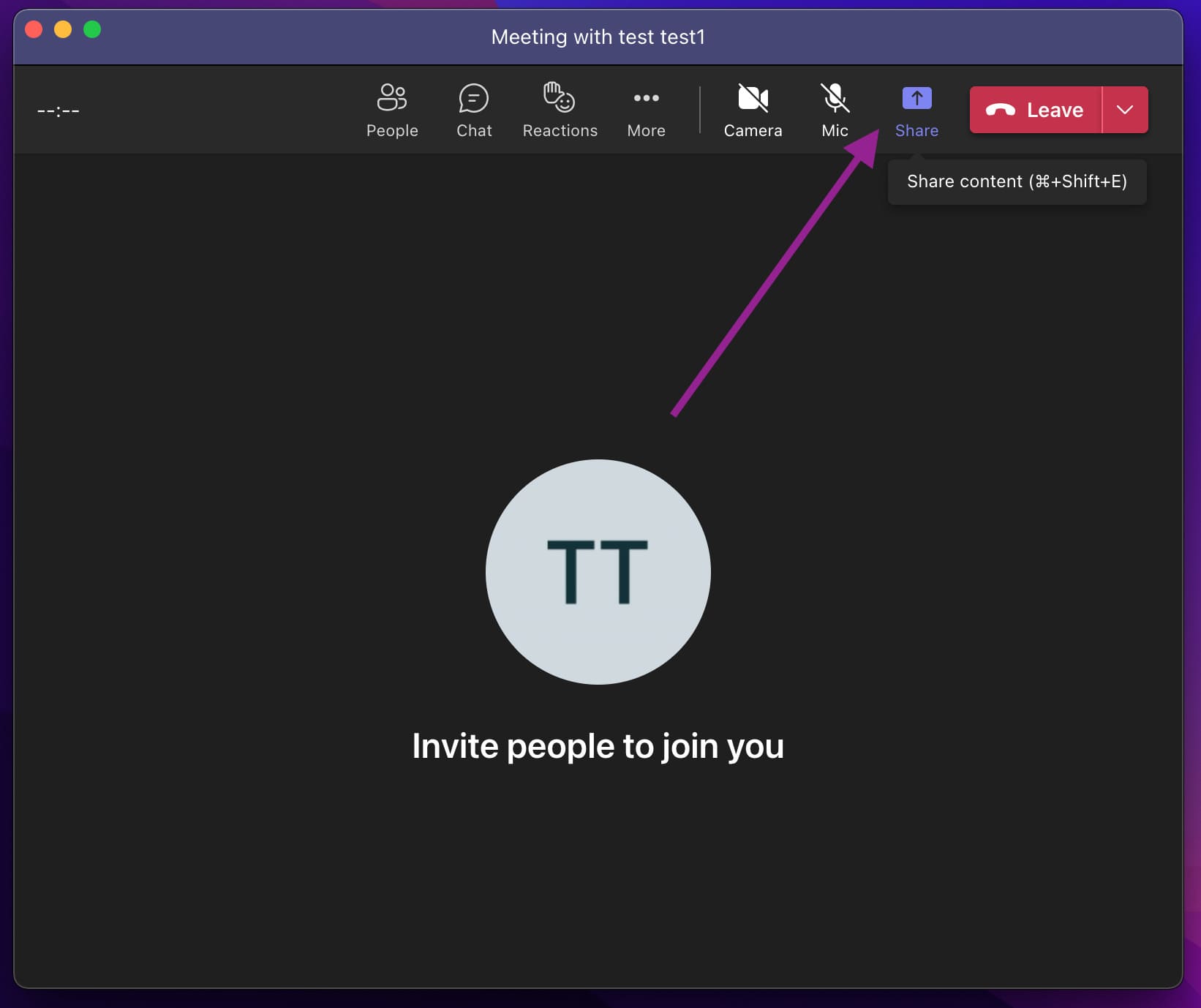
- Wählen Sie einen Arbeitsbereich aus, den Sie in MS Teams teilen möchten.
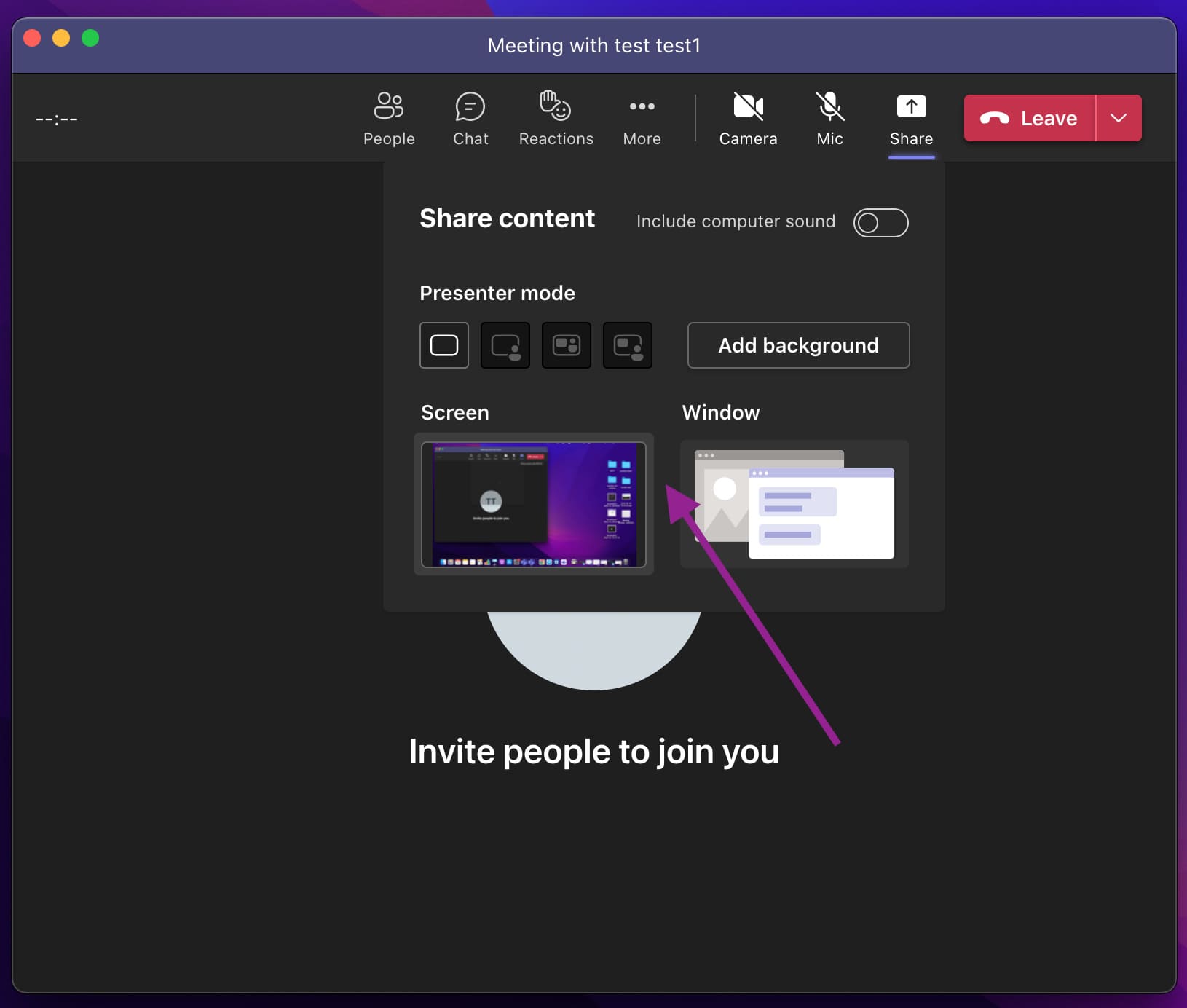
Sie können sich entscheiden, eine PowerPoint-Präsentation, einen Tab, ein Fenster, ein Whiteboard oder Ihren gesamten Bildschirm zu teilen. Sie können auch einen zweiten Monitor teilen, falls Sie mehr als einen angeschlossen haben.
| Teilen Sie Ihr.. | Wenn Sie möchten…. | Ist ideal, wenn… |
|---|---|---|
| Desktop | Ihren gesamten Bildschirm anzeigen, einschließlich Gerätebenachrichtigungen und Desktop-Aktivitäten. | Sie mehrere Fenster präsentieren möchten. |
| Fenster | Einen Bildschirm teilen, ohne Gerätebenachrichtigungen oder Desktop-Aktivitäten preiszugeben. | Sie nur einen Bildschirm präsentieren und Ihre Privatsphäre schützen möchten. |
| PowerPoint | Teilen Sie eine PowerPoint-Präsentation oder Datei, mit der andere Teilnehmer interagieren können. | Sie möchten, dass andere Teilnehmer mitmachen und sie im eigenen Tempo mit der PowerPoint-Präsentation interagieren können. |
Whiteboard | In Echtzeit mit anderen Teilnehmern zusammenarbeiten. | Sie Besprechungsnotizen und Skizzen an Meetings anhängen möchten |
Nachdem Sie eine Aktion ausgewählt haben, wird Ihr Bildschirm automatisch mit anderen Teilnehmern geteilt.
- Wenn Sie fertig sind, klicken Sie auf „Teilen beenden“ in der unteren Leiste des Anrufs.
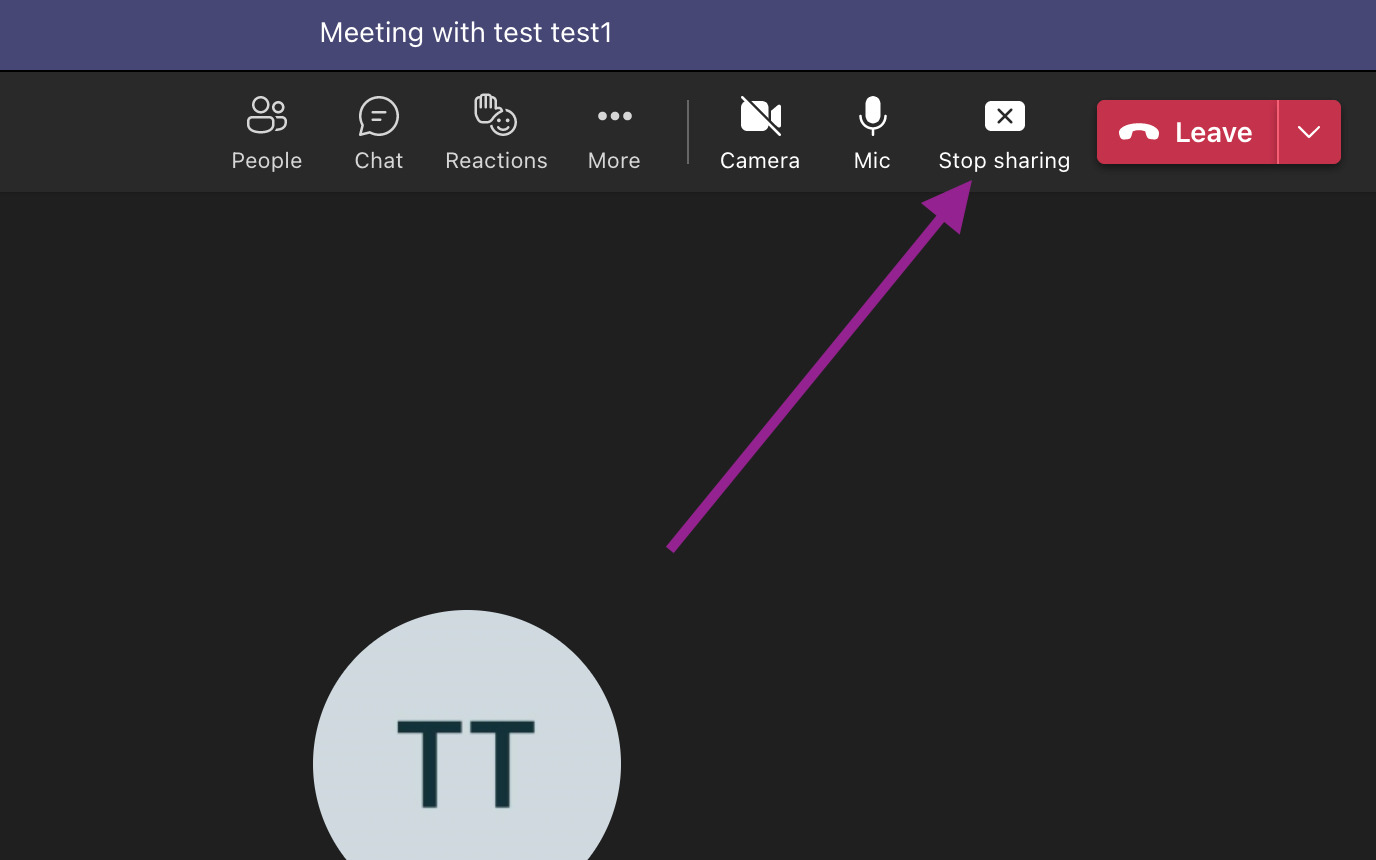
So teilen Sie den Bildschirm in Microsoft Teams auf dem Mac
Wenn Sie auf einem Mac in Teams Ihren Bildschirm mit einem anderen Benutzer teilen möchten, kann der Vorgang etwas kompliziert sein. Der Grund dafür ist, dass Sie Microsoft Teams die Berechtigung geben müssen, den Bildschirm Ihres Geräts aufzuzeichnen. Sie können die Berechtigungen jederzeit festlegen.
- Klicken Sie auf das „Apple“-Logo in der oberen linken Ecke des Fensters und wählen Sie dann die Option „Systemeinstellungen“.
- Ein neues Fenster erscheint auf Ihrem Bildschirm. Klicken Sie auf die Option „Sicherheit & Datenschutz“.
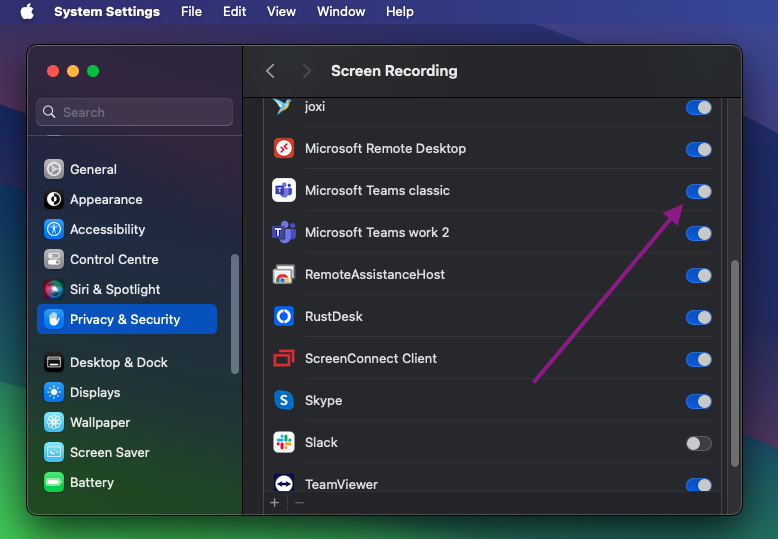
- Gehen Sie zu Bildschirmaufnahme und stellen Sie sicher, dass Microsoft Teams ausgewählt ist. Wenn Sie die Teams-Anwendung im Web benutzen, müssen Sie Ihrem Browser die Erlaubnis zur Bildschirmaufnahme geben.
Die Schritte zum Teilen des Bildschirms auf MS Teams auf einem macOS-Gerät sind denen auf einem Windows-Gerät sehr ähnlich:
- Starten Sie einen Anruf. Sobald er angenommen wurde, suchen Sie in der oberen rechten Ecke des Fensters nach dieser Schaltfläche „Teilen“. Klicken Sie darauf.
- Wählen Sie im Navigationsmenü das Fenster oder den Bildschirm aus, den Sie mit dem anderen Teilnehmer teilen möchten.
Nachdem dies erledigt ist, sollte der andere Benutzer den geteilten Bildschirm sehen können.
So teilen Sie den Bildschirm in Teams über einen Webbrowser
Hier ist der schnelle Ablauf, wie Sie einen Bildschirm in Teams über Browser teilen:
Um die Bildschirmfreigabe in Teams über den Webbrowser zu aktivieren, stellen Sie sicher, dass Sie die erforderlichen Berechtigungen erteilen, insbesondere die Bildschirmaufnahme.
Die verwendete Teams-Version und der Webbrowser könnten dafür verantwortlich sein, dass Sie leicht unterschiedliche Layouts und Optionen zur Bildschirmfreigabe sehen. Lassen Sie uns verstehen, wie Sie diese Berechtigungen in den Browsern aktivieren.
Für Google Chrome:
- • Suchen Sie in der Adressleiste das Schloss-Symbol auf der Website von Microsoft Teams. Wählen Sie im Menü “Website-Einstellungen”.
- • Suchen Sie im Abschnitt „Berechtigungen“ nach „Mikrofon“ und „Kamera“. Stellen Sie die Optionen auf „Zulassen“. Falls Sie die Optionen für „Bildschirmfreigabe“ oder „Bildschirmaufnahme“ sehen, setzen Sie diese ebenfalls auf „Zulassen“.
- • Falls irgendwelche Berechtigungen blockiert sind, erscheint ein „Blockiert“-Hinweis in der Adressleiste. Dieser kann mit einem roten ‘X’ oder einem ähnlichen Symbol hervorgehoben sein. Klicken Sie nun auf das Symbol und setzen Sie die Berechtigungen auf „Zulassen“.
Für Microsoft Edge:
- • Suchen Sie in der Adressleiste das Schloss-Symbol und klicken Sie darauf. Alternativ können Sie auf das „i“ in einem Kreis klicken.
- • Wählen Sie „Berechtigungen für diese Website“.
- • Es öffnet sich ein Menü. Aktivieren Sie „Zulassen“ für „Kamera“ und „Mikrofon“. Stellen Sie sicher, dass Sie die Berechtigungen für „Bildschirmfreigabe“ oder „Bildschirmaufnahme“ aktivieren.
Hier ist der Ablauf, wie Sie den Bildschirm in Teams über den Browser teilen:
- Treten Sie einem Meeting in Teams bei: Öffnen Sie die Microsoft Teams-Anwendung in einem Webbrowser wie Google Chrome oder Microsoft Edge. Treten Sie Ihrem Meeting bei.
- Starten Sie die Bildschirmfreigabe: Suchen Sie in den Steuerelementen das Symbol „Teilen“. Es sieht aus wie ein Quadrat mit einem Pfeil. Klicken Sie darauf.
- Wählen Sie die zu teilenden Elemente aus: Sie können nun das Element auswählen, das Sie mit einem anderen Benutzer teilen möchten. Sie erhalten drei Optionen: „Gesamter Bildschirm“, „Ein Tab“ oder „Ein Fenster“.
- Starten Sie die Freigabe: Bestätigen Sie die ausgewählten Elemente. Sobald Sie fertig sind, klicken Sie auf „Teilen“.
- Beenden Sie die Bildschirmfreigabe: Nachdem Sie die Freigabe beendet haben, klicken Sie in den Meeting-Steuerelementen auf „Freigabe beenden“. Damit wird der Vorgang des Bildschirmteilens beendet.
So teilen Sie den Bildschirm in Microsoft Teams auf dem Mobilgerät
Obwohl dieser Leitfaden iOS behandelt, sind die Schritte für Android-Geräte gleich. Hier ist, was Sie wissen müssen.
- Tippen Sie während des Anrufs auf die drei Punkte unten auf Ihrem Bildschirm.
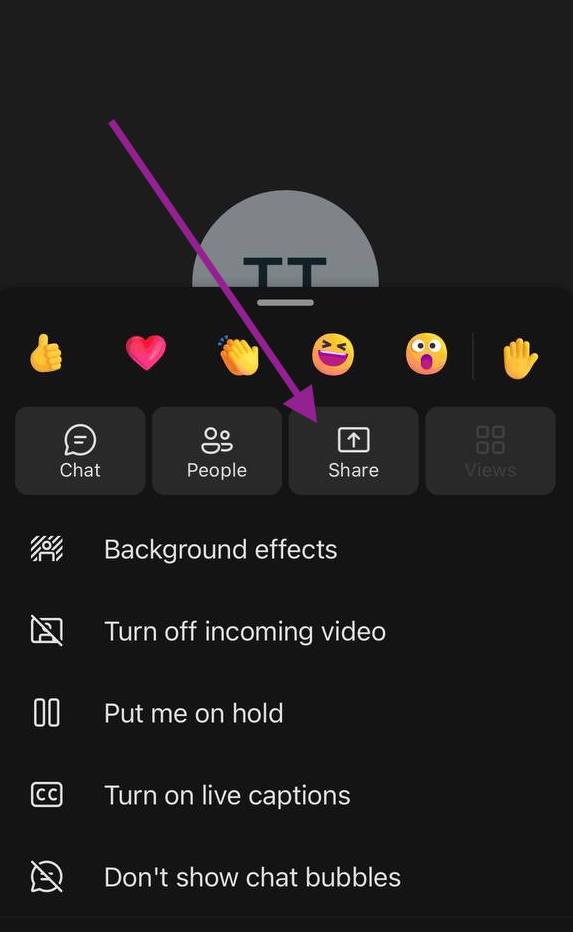
- Wählen Sie die Option „Teilen“. Ihr Gerät fordert Sie möglicherweise auf, Teams die Erlaubnis zu erteilen, Ihren Bildschirm aufzuzeichnen. Erlauben Sie dies.

- Wählen Sie „Übertragung starten“. Die Anrufteilnehmer sehen zunächst nur die Teams-App, bis Sie zu dem Bildschirm wechseln, den Sie präsentieren möchten.
- Sobald Sie fertig sind, kehren Sie zur Teams-App zurück und klicken Sie auf „Übertragung beenden“, um die Bildschirmübertragung zu stoppen.
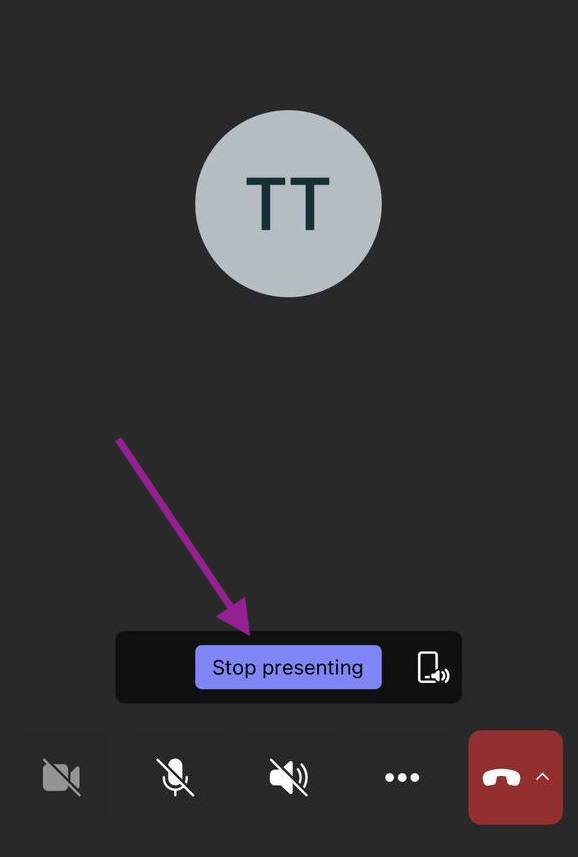
So teilen Sie Ihren Bildschirm im Microsoft Teams-Chat
Manchmal möchten Sie Ihren Bildschirm aus dem Teams-Chat heraus teilen. Diese Option ist in der Windows- und macOS-App verfügbar. Auf Mobilgeräten müssen Sie einen Videoanruf starten, bevor Sie auf die Schaltfläche zum Teilen zugreifen können.
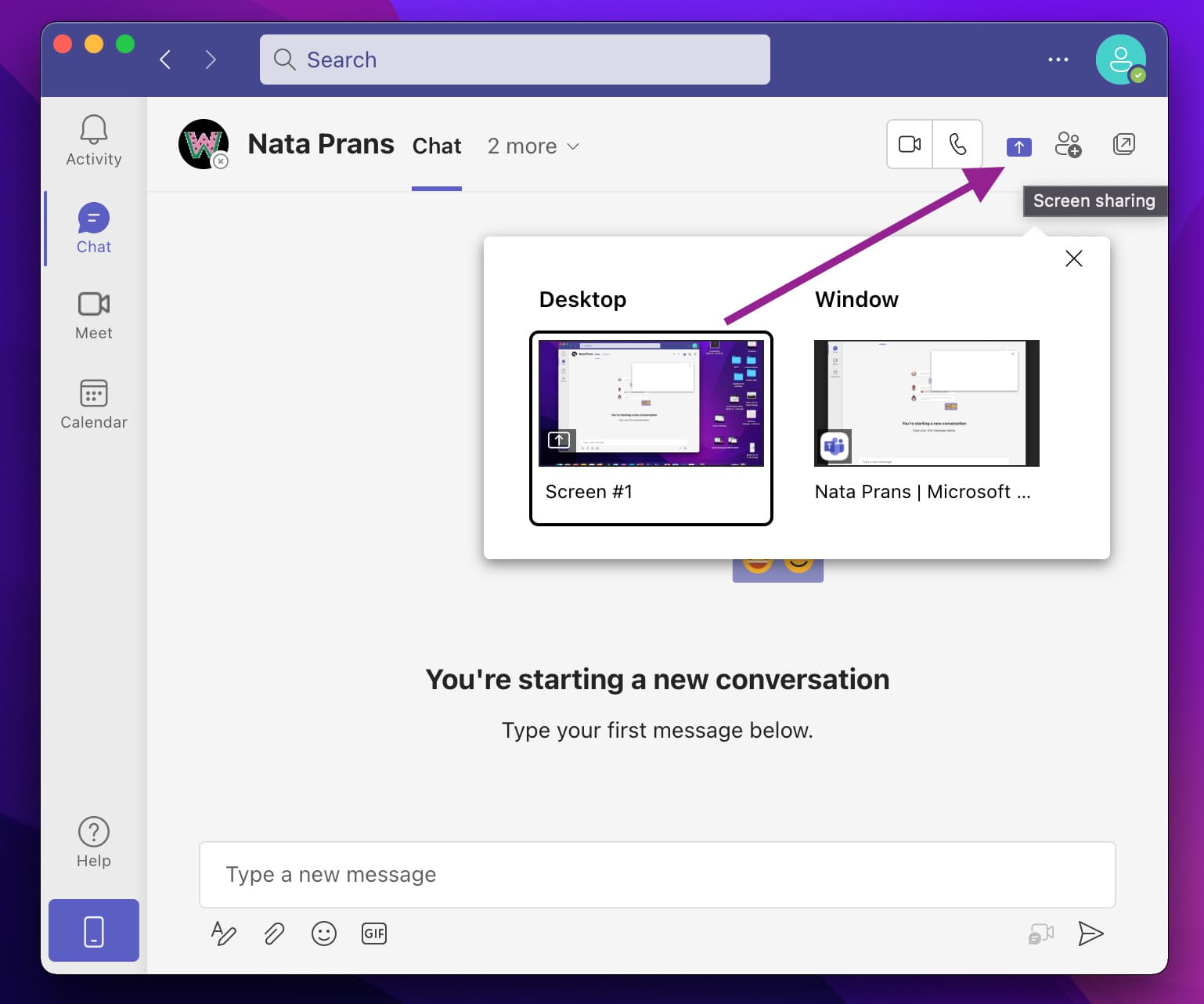
- Klicken Sie auf das Bildschirmfreigabe-Symbol unten oder oben in Ihrem Fenster.
- Wählen Sie „Bildschirm 1“ oder eine der unter „Fenster“ aufgeführten Apps aus, je nachdem, welchen Bildschirm Sie benötigen.
- Nach der Auswahl Ihrer bevorzugten Option beginnt die Bildschirmfreigabe sofort.
- Um die Bildschirmfreigabe zu beenden, klicken Sie auf die Schaltfläche „Präsentation beenden“ in der oberen Leiste.
So beenden Sie die Bildschirmfreigabe in Microsoft Teams per Tastenkombination
Um die Bildschirmfreigabe zu beenden, verwenden Sie einfach die Tastenkombination: Strg + Shift + E. Um während eines Teams-Anrufs die Bildschirmfreigabe zu starten, können Sie ebenfalls die Tastenkombination: Strg + Shift + E verwenden.
Da beide Tastenkombinationen identisch sind, können Sie damit zwischen Starten und Beenden der Bildschirmfreigabe in Teams umschalten.
FAQ
Mit der Freigabefunktion können Sie während eines Meetings Audioclips und Videos von Ihrem Computer an andere Teilnehmer streamen.
Um Ihre Töne freizugeben, klicken Sie im Fenster der Meeting-Steuerung auf die Schaltfläche Inhalt teilen Bildschirm teilen und aktivieren Sie den Computerton. Sobald dies erledigt ist, sind alle Audiosignale von Ihrem Computer während des Anrufs hörbar.
Sie können Ihren Bildschirm in Teams aus verschiedenen Gründen möglicherweise nicht freigeben. Einige der häufigsten Gründe sind eine instabile Internetverbindung, eine veraltete Browserversion/App, fehlende Berechtigung zur Bildschirmfreigabe, hoher Datenverbrauch durch irrelevante Apps und eine schlechte Bildschirmauflösung.
Das Aktivieren der Freehand-App in Teams ist in vier einfachen Schritten möglich:
- Wählen Sie im Microsoft Teams-Seitenmenü das Symbol der App aus.
- Suchen Sie nach Freehand.
- Fügen Sie das Microsoft Whiteboard und die Freehand by InVision-App dem Seitenmenü hinzu, um die Funktion zu aktivieren.
- Klicken Sie auf „Anmelden“ und geben Sie Ihre InVision-Zugangsdaten ein. Haben Sie noch kein Konto, klicken Sie auf „Registrieren“, um ein neues zu erstellen.
Die Microsoft Teams Whiteboard-Funktion ist im Web, auf Windows-, iOS-, Android- und Surface Hub-Geräten verfügbar. Hier ist eine kurze Anleitung, wie Sie die Whiteboard-Funktion aktivieren:
- Suchen Sie auf der Startseite des Admin Centers in der Suchleiste oben rechts nach Whiteboard
- Wählen Sie Whiteboard-Einstellungen aus der Liste
- Schalten Sie die Whiteboard-Funktion für Ihr gesamtes Team ein und klicken Sie auf Speichern.
Um ein Whiteboard während eines Anrufs zu teilen, klicken Sie auf das Teilen-Symbol und wählen Sie Microsoft Whiteboard aus. Sobald der Whiteboard-Auswahlbildschirm geöffnet ist, wählen Sie aus einer vorhandenen Liste von Whiteboards oder erstellen Sie ein neues für den Anruf.